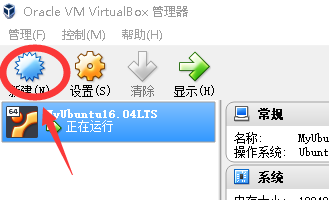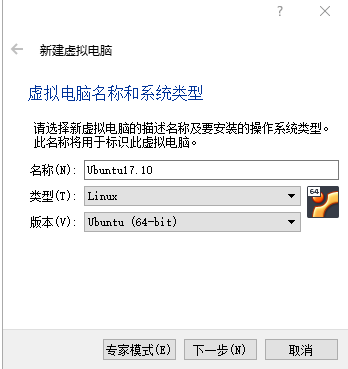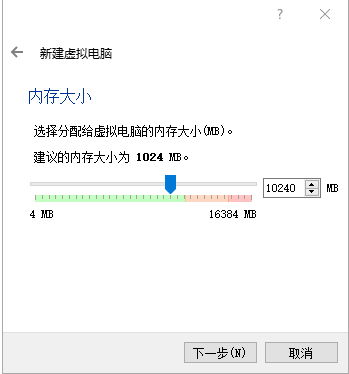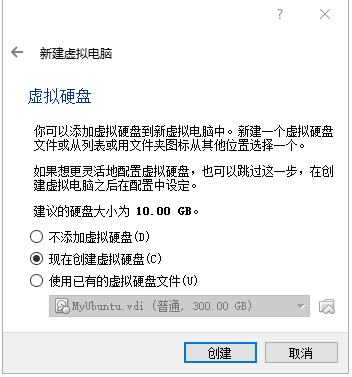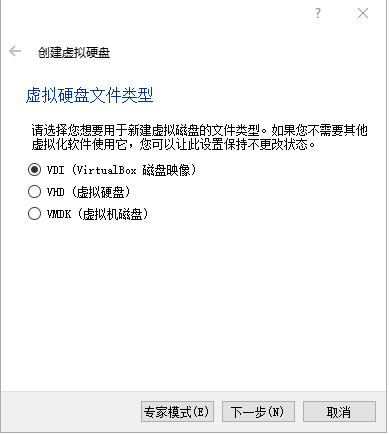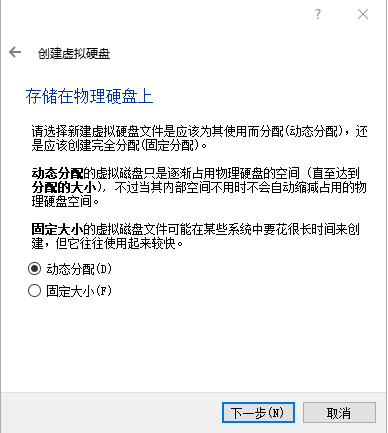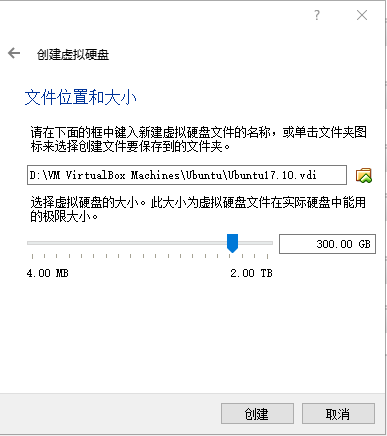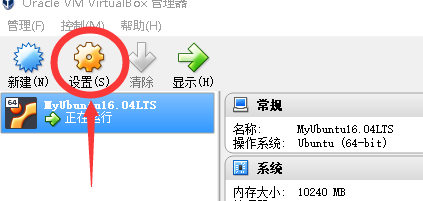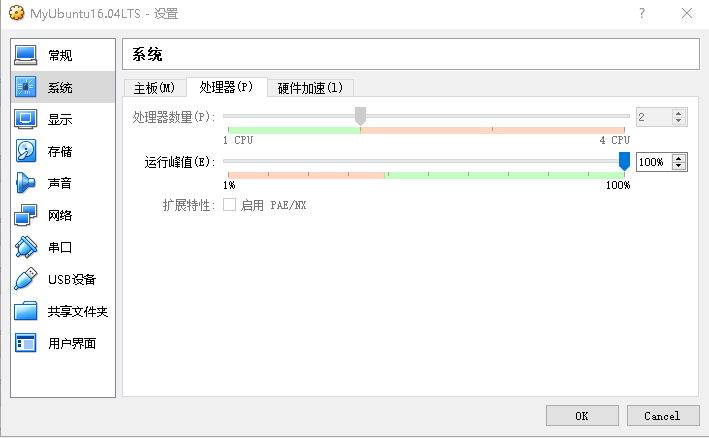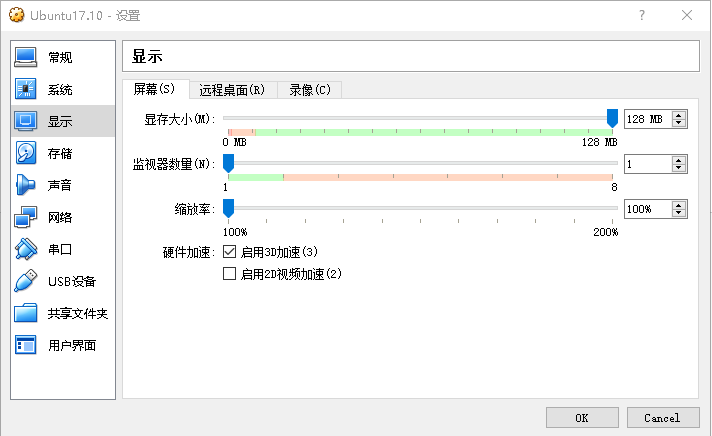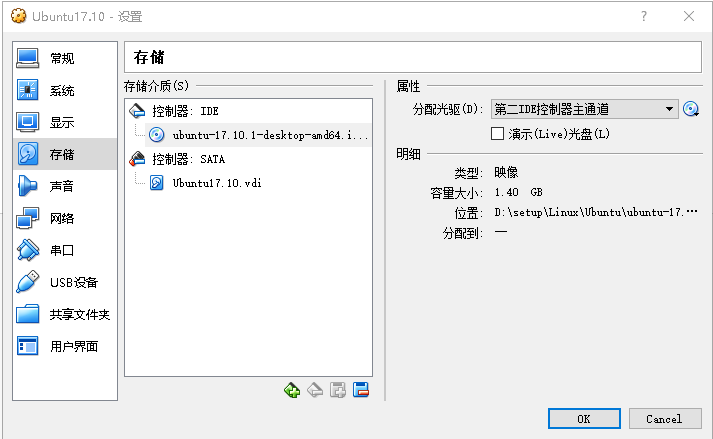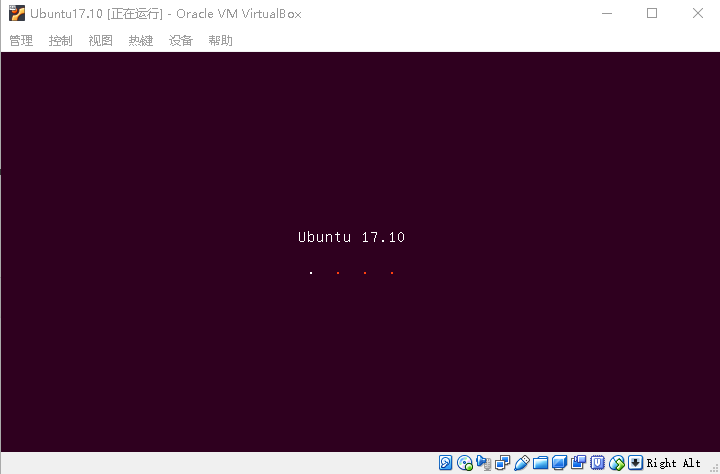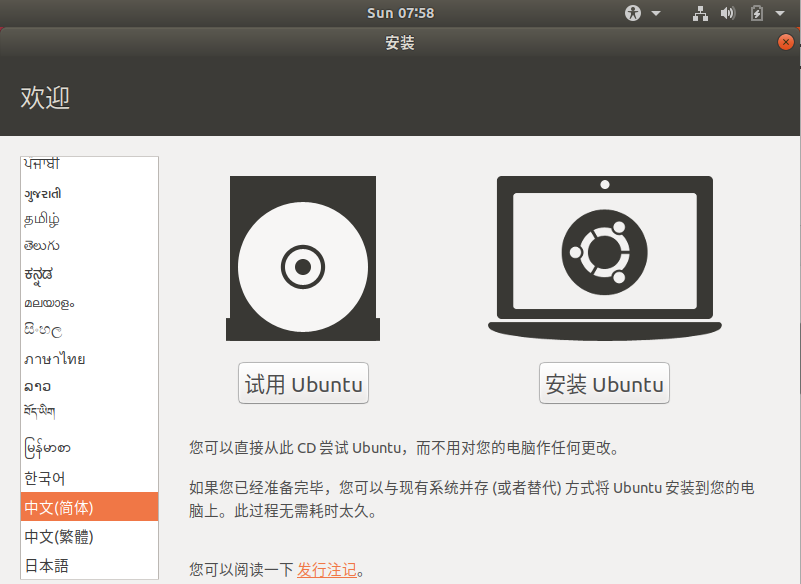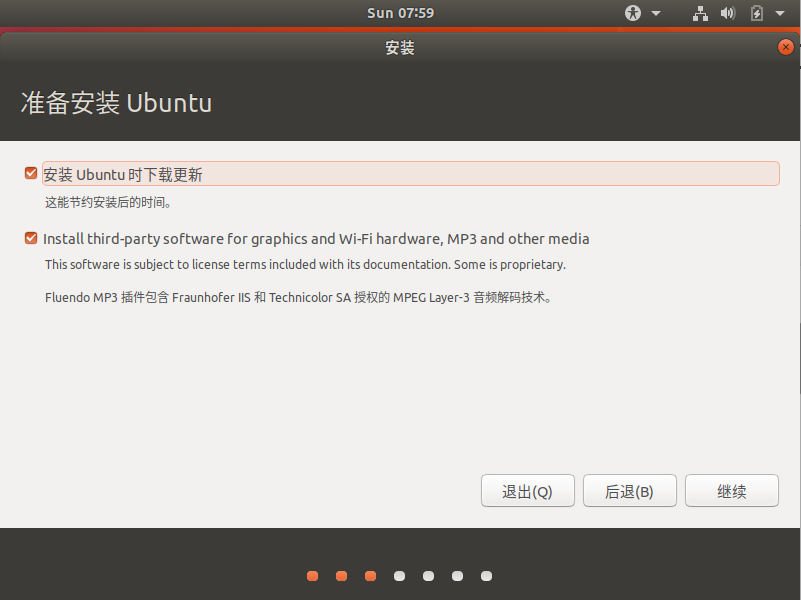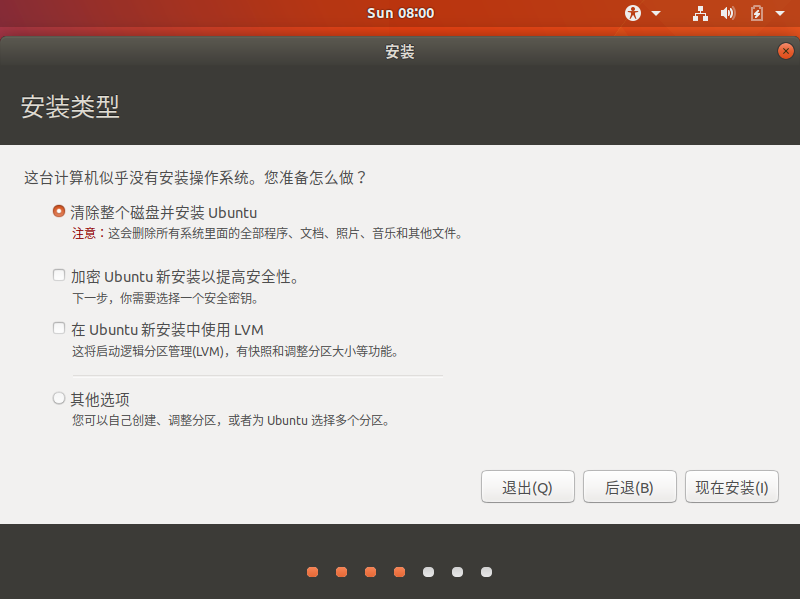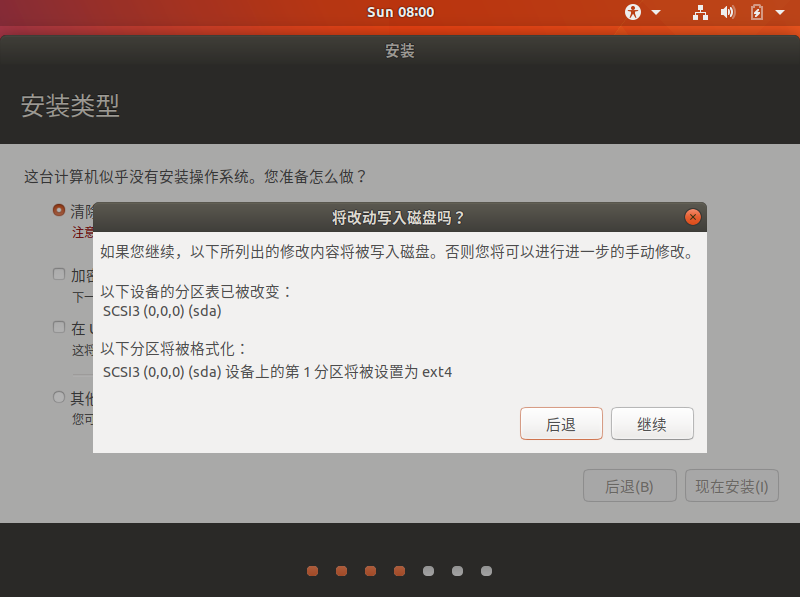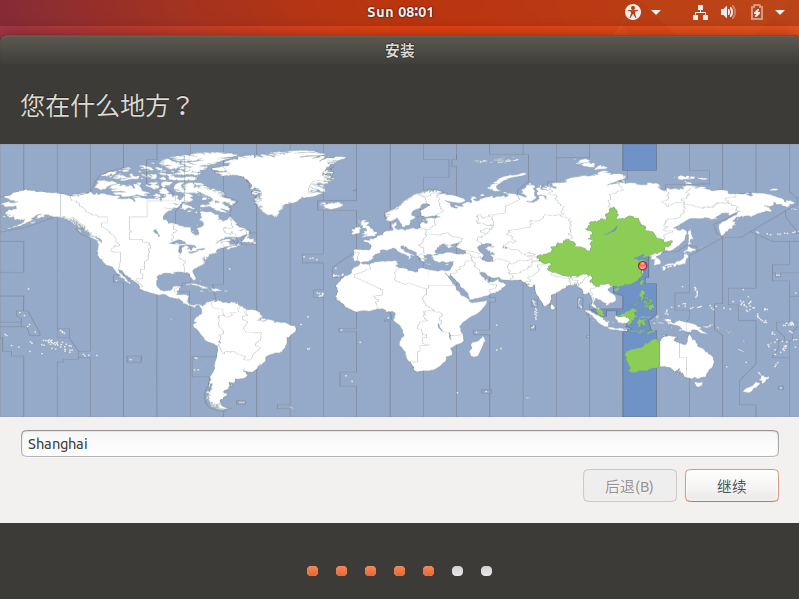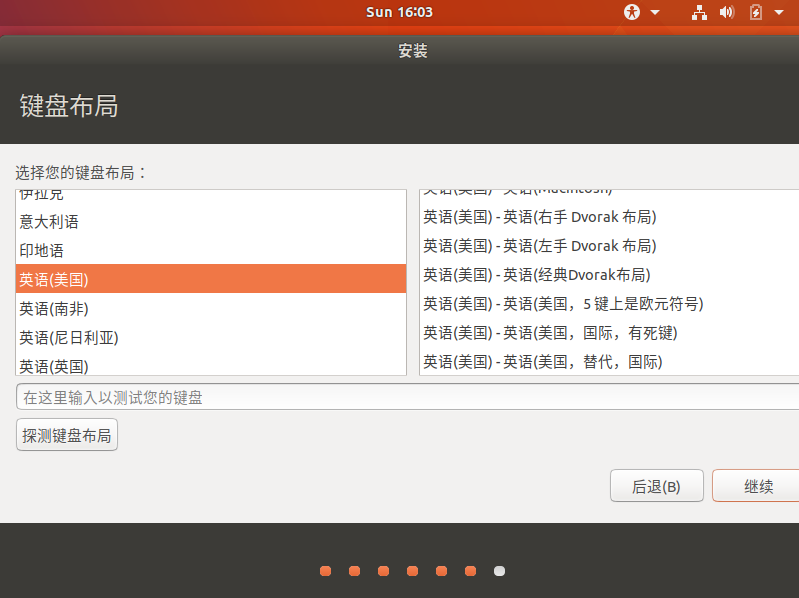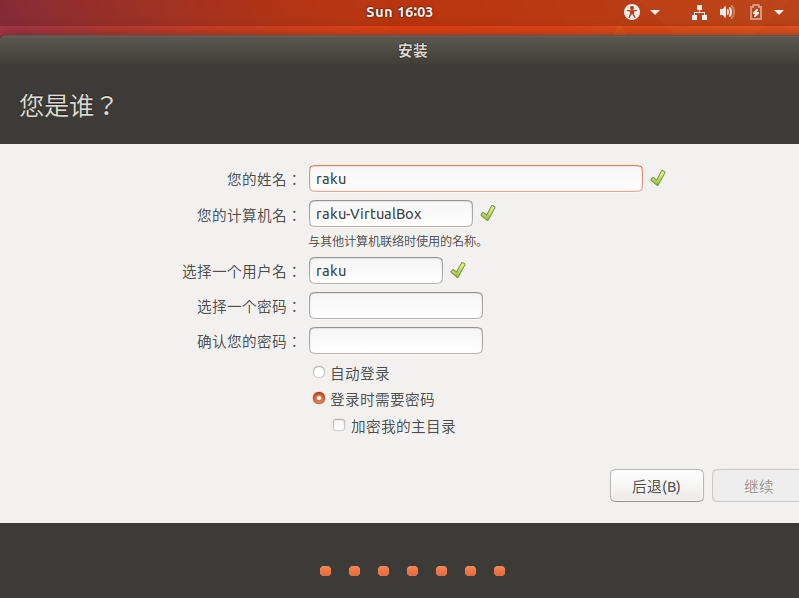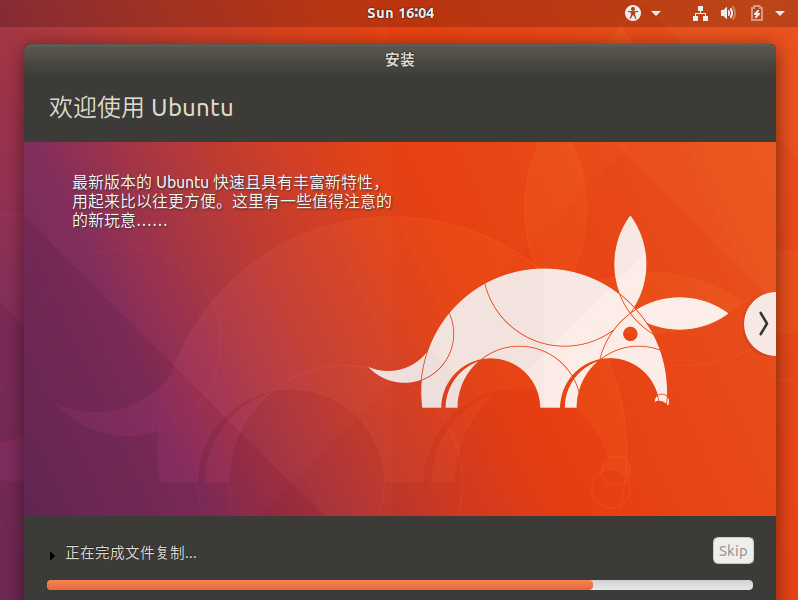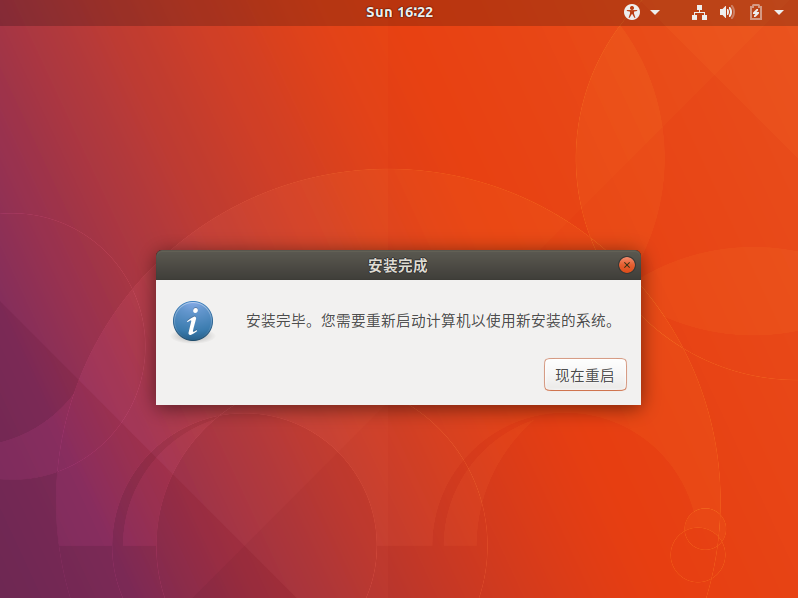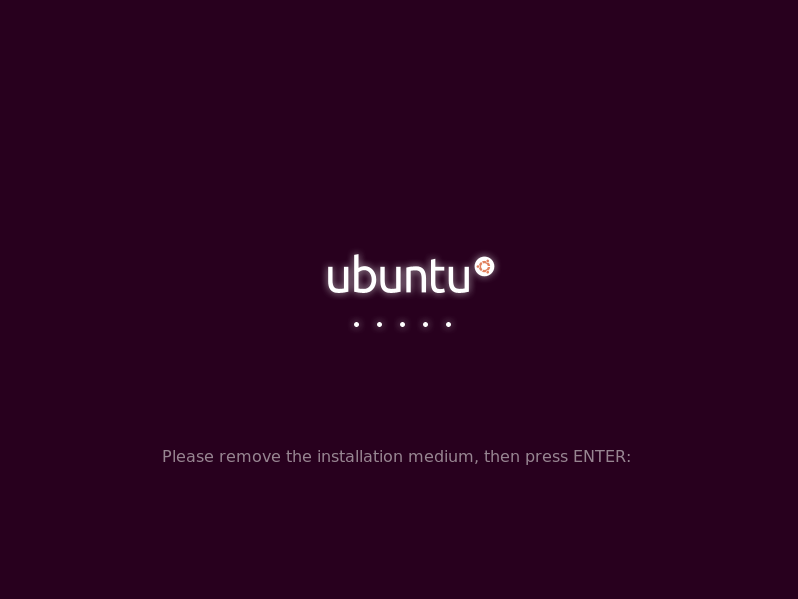在Virtual Box虛擬機器環境中安裝Ubuntu 17.10
宿主環境:
Windows 10 x64
Virtual Box 5.2.x
Ubuntu版本:
Ubuntu 17.10 x64
在Virtual Box中,選擇“新建虛擬機器”:
輸入虛擬機器的名稱,並且選擇相應的Linux版本:
設定虛擬機器記憶體大小:
開始建立虛擬硬碟:
選擇虛擬硬碟的檔案格式:
選擇虛擬硬碟的容量分配方式:
選擇虛擬硬碟檔案在物理硬碟上的存放路徑,並設定虛擬硬碟的最大容量:
完成虛擬機器的初步建立,選擇剛建立好的虛擬機器,並開啟“設定”面板:
開啟宿主機與虛擬機器之間的雙向粘帖板共享,並設定虛擬機器映象檔案儲存路徑:
為虛擬機器配置CPU資源:
為虛擬機器配置視訊記憶體資源:
在虛擬機器光碟機中載入Ubuntu17.10的安裝映象:
啟動虛擬機器,看到Ubuntu的初次載入畫面:
稍作等待後,選擇系統語言,並開始安裝:
在網路環境正常的情況下,在安裝時可以選擇下載更新:
格式化硬碟,注意這裡格式化的是剛才所建立的虛擬硬碟,而不是宿主機的物理硬碟:
選擇時區:
選擇預設的鍵盤佈局
輸入登入賬戶和密碼:
開始安裝:
完成安裝:
最後一步,在Virtual Box中彈出光碟機中的安裝映象,然後敲擊回車:
相關推薦
在Virtual Box虛擬機器環境中安裝Ubuntu 17.10
宿主環境:Windows 10 x64Virtual Box 5.2.xUbuntu版本:Ubuntu 17.10 x64在Virtual Box中,選擇“新建虛擬機器”:輸入虛擬機器的名稱,並且選擇相應的Linux版本:設定虛擬機器記憶體大小:開始建立虛擬硬碟:選擇虛擬硬碟
在VirtualBox虛擬機器機中安裝Ubuntu 18.04系統
在虛擬機器中安裝Ubuntu系統,不會影響計算機原本的系統,即可以在原作業系統(如win10)下,通過VirtualBox這個開源軟體構建一個虛擬機器,並將Ubuntu的系統映象匯入虛擬機器中,就可以體驗和使用Ubuntu系統。該方法的優點是風險小,但體驗感受不佳。由
Vmware 14.0 版本中安裝Ubuntu 17.10版本無法調整分辨率的問題
mon use comment org 切換 col 發現 安裝ubuntu get 裝完ubuntu後發現在vmware中選擇了查看-自動調整大小-自適應客戶機,虛擬機也無法隨著窗口大小來切換分辨率,其實是因為WAYLAND限制了。 1、 先安裝vim sudo a
如何實現windows10與virtual box虛擬機器中的ubuntu之間的檔案共享(如何把windows的檔案送給虛擬機器中的Linux)
我想不少朋友和我一樣,在希望把windows裡的檔案傳給Linux時,都用了拖拽的方式,意圖把windows下的檔案直接拖給虛擬機器中的Linux,然後就失敗了(=.=),上網查了不少,發現很多人給的都很複雜,有的還給了不止一種方法,其實對於我這樣的新手,選擇多了反而無所適從,我今天就把我成功的方法
Virtual Box虛擬機器Ubuntu18.X系統安裝及Mysql基本開發配置
Linux簡介 什麼是 Linux? Linux:世界上不僅只有一個 Windows 作業系統,還有 Linux、mac、Unix 等作業系統。桌面作業系統下 Windows 是霸主,而 Linux 的桌面作業系統用的人很少,因為 Windows 有的很多軟體在 Linux 下沒有或者很弱;伺服器
Ubuntu虛擬機器環境下安裝部署Vagrant和VirtualBox
實驗環境 在Win10中利用VMWare Workstation建立一臺Ubuntu虛擬機器,版本為64位Ubuntu Desktop 18.04,4核,8G記憶體;然後在Ubuntu中安裝Vagrant和VirtualBox。 一、設定 Ubuntu虛擬機器 CPU支援
使用virtual box虛擬機器執行/VBoxLinuxAdditions.run報錯解決方案(安裝增強功能)
最近想實現將windows中的檔案拷貝到在virtual box中ubuntu server中,選擇了使用共享資料夾的方法,但是遇到了很多奇怪的問題,其中有一個就是在安裝增強功能的時候,也就是在執行 sudo ./VBoxLinuxAdditions.run 出現了以下的
virtual box虛擬機器安裝+ubuntu14.04系統安裝+GCC4.8編譯器安裝
先說下自己的系統是ubuntu keylin14.04版本的,是在virtual box虛擬機器中裝的Linux系統。然後打算在其中裝GCC編譯器。 如果有人不太熟悉如何安裝virtual box和ubuntu keylin的,給出如下良心教程。網上的教程那麼多,比較良心的
在windows10上使用virtual box 虛擬機器安裝centos6.8
第一步:下載virtual box和centos6.8 在官網上下載virtualbox,我安裝的是5.2.12版本,centos6.8可以在下面這個連結去下載,我下載的是minimal版,至於各個版本的區別,自行百度 centos6.8下載地址 第二
Virtual Box虛擬機器下CentOS網路設定
VirtualBox中有4中網路連線方式: a. NAT
純淨版linux (debian)掛載VirtualBox共享資料夾 virtual box虛擬機器在linux下設定共享資料夾
使用的虛擬機器版本是:VirtualBox-5.2.8-121009 使用的linux版本是:Linux debian 4.9.0-7-amd64 tty 1. 開始配置 1.1:開啟虛擬機器設定,開啟你的VirtualBox軟體(主要先不要開啟linux系統)。選中你的虛擬機器後,
虛擬機器環境中centos 6.x橋接模式下的網路配置
虛擬機器環境中centos 6.x橋接模式下的網路配置 本次配置分五步,如下 檢視作業系統的ipconfig 根據本機ip地址配置Linux的靜態ip 在網路配置檔案 /etc/sysconfig/network 中新增閘道器地址 配置 /etc/res
在虛擬機器 VMware 中安裝 CentOS 1804 中英文對照
開啟虛擬機器VMware,選擇檔案,點選新建虛擬機器: 預設典型即可,點下一步: 選擇CentOS 1804安裝檔案,點下一步: 選擇安裝位置,輸入虛擬機器的名稱: 容量建議分配大一點,省的以後麻煩,不過也要根據自己的磁碟決定(小編磁碟為1T),建議選擇將磁碟拆分成多個檔案,點選下一步: 點選自
xshell 如何連線virtual box 虛擬機器下的Centos版本的Linux系統?
桌面->網路->右鍵網路->屬性->更改介面卡設定 1 安裝virtualbox服務 安裝->服務->Oracle Corporation->VirtualBox NDIS6 Bridged Networking Driver
虛擬機器VMware中安裝linux系統
今天開始想要自己安裝linux系統,搭建一些環境來學習一些東西。這裡寫下完全是做為筆記之後自己可以檢視的,所以如果有看到這篇文章發現有哪裡寫的不對,還希望可以指出來。多我指教~~ 一、先安裝vmware虛擬機器,有好多版本。32位的,64位的。可以根據自己的作業系統選擇來安
虛擬機器(VMware Workstation)安裝Ubuntu
虛擬機器中安裝Ubuntu系統 1、”建立新的虛擬機器”->在新視窗選擇”自定義”->”下一步” 2、可直接”下一步” 3、選擇要安裝的映象檔案,然後”下一步” 4、自己填寫,然後”下一步” 5、安裝位置根據自己情況設定,不建議放在C盤 6、根
(三)hadoop虛擬機器環境下安裝以及配置
基礎檔案安裝及配置 上傳jdk, hadoop安裝包到linux 解壓jdk, 配置JAVA_HOME 解壓hadoop 配置HADOOP_HOME(針對全域性配置就修改/etc/profile,針
VM虛擬機器裡怎麼安裝ubuntu linux 我下載的是ISO映象檔案
什麼也不說了,開始 1、啟動我們的VM虛擬機器,點選新建虛擬機器,OK 2、一直點下一步,別點那麼快 3、選擇典型安裝,點下一步 4、選擇linux,版本選擇Ubuntu,就可以了 5、選擇你想輸入的名字,和把虛擬機器裝在什麼地方,千萬別放在C盤上, 7、然後就完成了, 好
虛擬機器VirtualBox中安裝linux系統
首先下載linux的映象安裝檔案 然後開啟VirtualBox點選新建 選擇建立 右鍵設定,勾選啟用網路連線,選擇橋接網絡卡 然後點選執行,啟動盤選擇下載的linux系統 選擇第一個選項 選擇skip跳過檢測 接下來開始正式的安裝,剛開始選擇語言和鍵盤,中文簡
VirtualBox 虛擬機器的中的Ubuntu無法進入圖形介面
環境:主機為windows 7 + VirtualVox 虛擬機器中安裝了ubuntu12.04 LTS amd64 症狀:啟動後一直停在 ubuntu LOGO頁面,下面的進度條滾動到滿後按任何鍵失效。 解決步驟: 1、在重啟系統後按shift鍵進入grub介面,選擇r